Se débarrasser de «Mail To:» dans les liens de messagerie (Microsoft Word)
Jennifer a un document Word qui contient un lien vers une adresse de messagerie.
Lorsqu’elle crée un lien hypertexte vers l’adresse de messagerie, Word ajoute automatiquement «courrier à:» devant l’adresse de messagerie. Jennifer ne veut pas que cela apparaisse, car elle pense que cela n’a pas l’air professionnel; elle veut seulement afficher l’adresse e-mail elle-même. Elle se demande comment se débarrasser de ce verbiage «mail to:».
La chose à retenir est qu’un hyperlien est composé de deux parties distinctes: le lien lui-même et le texte affiché dans le document. Lorsque vous convertissez du texte (tel que votre adresse de messagerie) en lien hypertexte, Word analyse le texte, le convertit au format de lien hypertexte approprié, puis utilise ce texte mis en forme à la fois comme lien et comme texte à afficher.
Le texte « mailto: » que vous voyez est requis pour que le lien fonctionne.
Il représente le protocole sous-jacent à utiliser pour gérer correctement l’adresse. Si vous voyez un lien hypertexte de messagerie sur une page Web, le code sous-jacent inclut également le même indicateur de protocole.
Ce que vous devez faire est de changer le texte d’affichage sans changer le lien sous-jacent, qui doit toujours contenir le verbiage « mailto: ». Vous pouvez effectuer le changement de plusieurs manières. Tout d’abord, vous pouvez le faire manuellement en cliquant avec le bouton droit sur le lien hypertexte et en choisissant Modifier le lien hypertexte dans le menu contextuel résultant. Word affiche la boîte de dialogue Modifier le lien hypertexte.
(Voir la figure 1.)
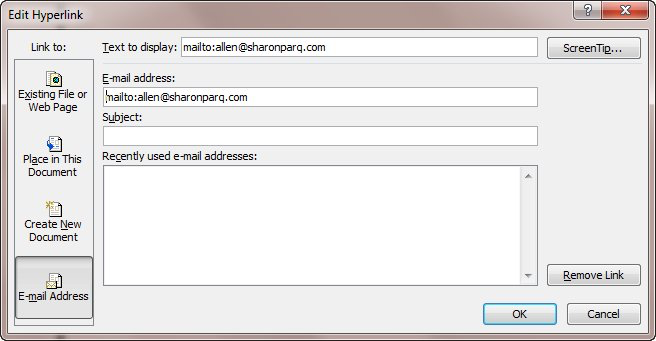
Figure 1. La boîte de dialogue Modifier le lien hypertexte.
Dans la boîte de dialogue, modifiez le contenu du champ Texte à afficher; c’est ce qui est affiché dans le document pour l’hyperlien. Assurez-vous de ne rien changer dans le champ de lien. Lorsque vous cliquez sur OK, le lien hypertexte est mis à jour et le verbiage «mailto:» n’apparaît plus.
Si vous avez un grand nombre de ces liens hypertexte à corriger, vous pouvez utiliser les fonctionnalités Rechercher / Remplacer de Word pour effectuer la modification. Avant d’effectuer la modification, assurez-vous que les codes de champ ne sont pas affichés dans votre document. (Vous voulez voir les résultats des codes de champ, pas les codes eux-mêmes. Comment faire cela a été traité dans d’autres WordTips.) Ensuite, suivez ces étapes générales:
-
Appuyez sur Ctrl + H pour afficher l’onglet Remplacer de la boîte de dialogue Rechercher et remplacer. (Voir la figure 2.)
-
Dans la zone Rechercher, entrez «mailto:» (sans les guillemets).
-
Laissez la case Remplacer par vide.
-
Cliquez sur Remplacer tout.
C’est ça; Word remplace toutes les instances de «mailto:» qu’il trouve.
Comme vous n’aviez pas de codes de champ affichés, seul le texte d’affichage (le résultat des codes de champ) est affecté; le lien sous-jacent n’est pas modifié.
WordTips est votre source pour une formation Microsoft Word rentable.
(Microsoft Word est le logiciel de traitement de texte le plus populaire au monde.) Cette astuce (7072) s’applique à Microsoft Word 2007, 2010 et 2013.
Vous pouvez trouver une version de cette astuce pour l’ancienne interface de menu de Word ici:
link: / word-Getting_Rid_of_Mail_To_in_E-mail_Links [Se débarrasser de 'Mail To:' dans les liens de messagerie].